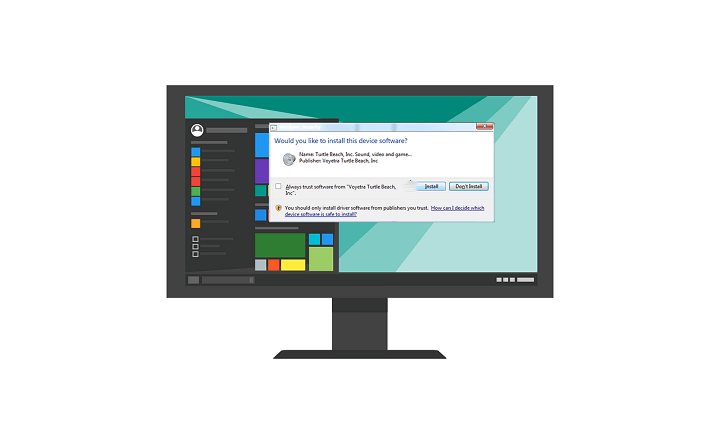
XINSTALAR HACIENDO CLIC EN EL ARCHIVO DE DESCARGA
Este software mantendrá sus controladores en funcionamiento, lo que lo mantendrá a salvo de errores informáticos comunes y fallas de hardware. Compruebe todos sus controladores ahora en 3 sencillos pasos:
- Descargar DriverFix (archivo de descarga verificado).
- Hacer clic Iniciar escaneo para encontrar todos los controladores problemáticos.
- Hacer clic Actualizar los controladores para obtener nuevas versiones y evitar fallas en el sistema.
- DriverFix ha sido descargado por 0 lectores este mes.
Microsoft es bastante estricto cuando se trata de distribución e instalación de drivers. Si hay un dispositivo y su fabricante no proporciona los controladores adecuados inspeccionados por Microsoft, tendrá dificultades para hacerlo funcionar. Se le pedirá repetidamente el "¿Le gustaría instalar el software de este dispositivo??” caja de diálogo. Además, incluso si acepta voluntariamente la fuente que no es de confianza, hay muchos problemas que pueden surgir más adelante.
Para evitar esto, se recomienda deshabilitar la firma del controlador. Si no está seguro de cómo hacerlo, publicamos las instrucciones detalladas a continuación.
¿Cómo deshabilitar el mensaje "¿Le gustaría instalar el software de este dispositivo?" aviso en Windows 10
Hay varias formas de superar este protocolo de seguridad que garantiza que su controlador sea realmente seguro de usar. Si el controlador proviene de una fuente "no confiable" (no tiene la firma WHQL), tendrá dificultades para instalarlo en cualquier iteración de Windows, especialmente en Windows 10.
- LEA TAMBIÉN: Se requiere un controlador firmado digitalmente: 3 formas de solucionarlo
Sin embargo, hay una manera de deshabilitar la firma del controlador y evitar el aviso. Tenga en cuenta que esto deshabilitará permanentemente la firma del controlador y, a largo plazo, hará que su PC sea susceptible al malware de terceros disfrazado de controlador. Puede volver a habilitarlo más tarde, por supuesto.
Deshabilitar el protocolo de aplicación de la firma del controlador en Windows 10
Siga las instrucciones a continuación para deshabilitar la aplicación de seguridad de la firma del controlador en Windows 10:
- Presiona y Manten sostenido Shift y reinicia tu PC.
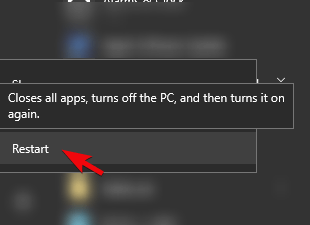
- Hacer clic Solucionar problemas.
- Elegir Opciones avanzadas.
- Seleccionar Configuración del firmware UEFI.
- La PC debe iniciarse en el BIOS (UEFI).
- Allí, deshabilite Arranque seguro, confirme los cambios y salga.
- Cuando se inicie el sistema, escriba CMD en la barra de búsqueda de Windows, haga clic derecho en el Símbolo del sistema y ejecútelo como administrador.
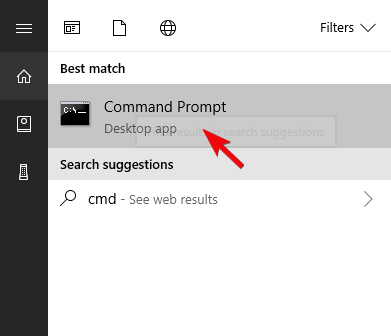
- En la línea de comando, copie y pegue el siguiente comando y presione Entrar:
- bcdedit.exe /establecer nointegritychecks en
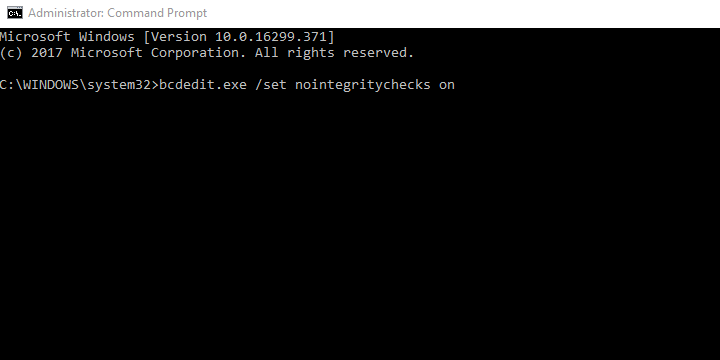
- bcdedit.exe /establecer nointegritychecks en
- Cierre el símbolo del sistema y reinicie su PC.
- Intente instalar el controlador no firmado después y el aviso no debería volver a aparecer.
- Presiona y Manten sostenido Shift y reinicia tu PC.
Además, si desea volver a habilitar la aplicación de la firma del conductor, simplemente repita la acción y, en lugar del comando mencionado anteriormente, ingrese bcdedit.exe /deletevalue sin comprobaciones de integridad o bcdedit.exe /nointegritychecks off. Sin embargo, Windows 10 no podrá cargar el controlador no firmado más tarde si decide volver a habilitarlo.
- LEA TAMBIÉN: Solución: "El mejor software de controlador ya está instalado" en Windows 10
Suponemos que esa es la elección que tendrás que hacer. Si depende del dispositivo, la firma del controlador debe desactivarse para que todo funcione sin problemas.
Eso debería hacerlo. En caso de que tenga preguntas o sugerencias con respecto a la firma del controlador y "¿Le gustaría instalar el software de este dispositivo?" aviso, asegúrese de publicarlos en la sección de comentarios a continuación.
HISTORIAS RELACIONADAS QUE DEBES CONSULTAR:
- Descarga los drivers AMD, NVIDIA GeForce para Prey
- Cómo evitar que Windows 10 actualice controladores específicos
- Cómo instalar el software y los controladores de Arduino en Windows 10
¿Sigues teniendo problemas? Solucionarlos con esta herramienta:
PATROCINADO
Si los consejos anteriores no han resuelto su problema, su PC puede experimentar problemas más profundos de Windows. Nosotros recomendamos descargando esta herramienta de reparación de PC (calificado como Excelente en TrustPilot.com) para abordarlos fácilmente. Después de la instalación, simplemente haga clic en el Iniciar escaneo botón y luego presione Repara todo.


